Cargando...
1. Video
Cuando seleccionamos una diapositiva del tipo video podremos:
(1) Importar el video desde la plataforma de YouTube (copiando y pegando el enlace o haciendo una búsqueda desde la aplicación).
(2) Subir el video desde nuestro dispositivo o cualquiera de las nubes (Google Drive, Droxbox o OneDrive).
Una vez seleccionado el video, podremos recortar la duración del mismo marcando el punto de corte en la línea de tiempo y seleccionando Cortar.
Lea más: Creación de lecciones interactivas con Nearpod (1)
También podremos agregar preguntas al video y convertirlo en un video quiz. Para ello pulsamos sobre Agregar.
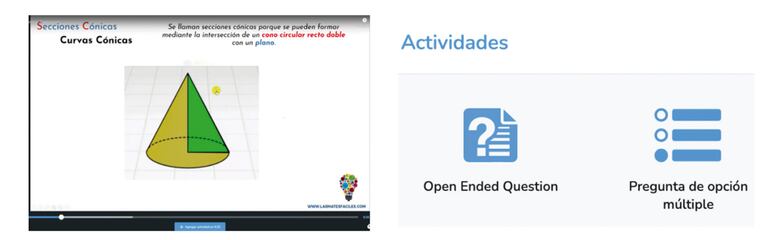
Las preguntas pueden ser abiertas o de opción múltiple. Para agregar una de opción múltiple agregamos el enunciado (puede tener hasta 1000 caracteres).
Luego agregamos las opciones de respuestas y marcamos la correcta. Al finalizar pulsamos Guardar.
2. Laboratorio virtual
Phet es un laboratorio virtual con una gran variedad de actividades y simulaciones listas para ser utilizadas con nuestros estudiantes y hacer de nuestras clases algo realmente interesante.
Entre las actividades encontramos simulaciones de Ciencias naturales, Física, Química y Matemática. Todas agrupadas por categoría de nivel académico (primaria, secundaria).
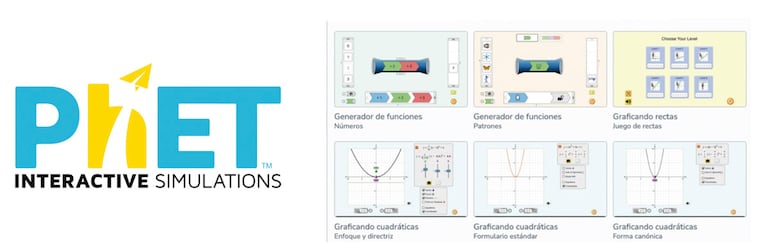
Para seleccionar una simulación pulsamos sobre ella, podremos acceder a una vista previa y luego guardamos para asignarla a la lección.


